Huomautukset:
-
Delve jää eläkkeelle joulukuussa 2024. Samanlaisia ominaisuuksia on muissa Microsoft-sovelluksissa. Jotta siirtyminen Delvestä olisi mahdollisimman sujuvaa, suosittelemme, että tutustut Delven vaihtoehtoihin Microsoft 365:ssä.
-
Delve for Android on vanhentunut, eikä se ole enää ladattavissa. Outlook Mobilessa on samankaltaisia ominaisuuksia, kuten profiilitietoja profiilikorteista ja suositelluista tiedostoista haussa.
Millaista sisältöä voin nähdä?
Voivatko muut nähdä yksityisiä tiedostojani?
Miksi näen jonkun muun tiedot luomassani tiedostossa?
Keitä näen henkilöluettelossa?
Mistä Delve tietää, mitä haluan nähdä?
Miten voin poistaa ilmoitukset käytöstä?
Millaista sisältöä voin nähdä?
Word, PowerPoint, Excel- ja PDF-tiedostoja, jotka on tallennettu Työpaikan tai oppilaitoksen OneDrive tai Microsoft 365 sivustoihin ja jotka on jaettu kanssasi. Näet myös tiedostot, jotka on jaettu sinulle sähköpostin liitteinä. Näet vain tiedostot, joihin sinulla on käyttöoikeudet.
Mitä voin nähdä eri sivuilla?
|
Home (Aloitus) |
Tiedostot, jotka todennäköisesti kiinnostavat sinua parhaillaan eniten. Ne ovat usein tiedostoja, joita olet itse käsitellyt, ja tiedostoja, jotka ovat työtovereidesi aktiivisessa käytössä. Näkemäsi tiedostot määräytyvät sen mukaan, kenen kanssa työskentelet ja millaisten asioiden parissa kyseiset henkilöt työskentelevät. Jokainen käyttäjä näkee eri asioita. |
|
People (Henkilöt) |
Henkilöt, joihin olet organisaatiossa yhteydessä, sekä henkilöt, joiden kanssa työskentelet yli työryhmärajojen. Haun avulla voit etsiä henkilöitä, jotka eivät ole luettelossa. |
|
My work (Omat työt) |
Tiedostot, joita olet viimeksi muokannut. |
|
Suosikit |
Tiedostot, jotka olet lisännyt suosikkeihin. |
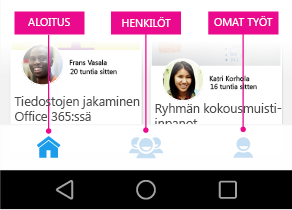
Kun napautat henkilön nimeä tai kuvaa, näet henkilön organisaationäkymän, tiedostot, joita kyseinen henkilö työstää, henkilöt, joiden kanssa hän työskentelee, sekä tiedostot, joiden parissa hänen kollegansa työskentelevät.
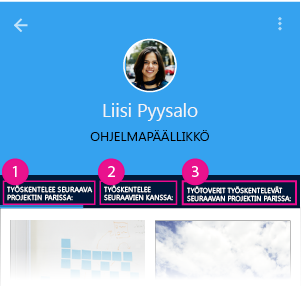
Voivatko muut nähdä yksityisiä tiedostojani?
Oma Delve-näkymäsi on erilainen kuin muiden näkymät. Sinä näet yksityiset tiedostosi sekä muut tiedostot, joihin sinulla on käyttöoikeus.Muut näkevät vastaavasti omat tiedostonsa sekä tiedostot, joihin heillä on käyttöoikeus.
Miksi näen jonkun muun tiedot luomassani tiedostossa?
Delve näyttää tiedostoa viimeksi muokanneen henkilön tiedot – ei tiedoston alun perin luoneen henkilön tietoja.
Keitä näen henkilöluettelossa?
Henkilöt, joihin olet organisaatiossa yhteydessä, sekä henkilöt, joiden kanssa työskentelet yli työryhmärajojen.Voit etsiä henkilöitä napauttamalla hakukuvaketta ja aloittamalla kirjoittamisen hakuruutuun.
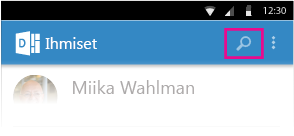
Mistä Delve tietää, mitä haluan nähdä?
Delve käyttää käyttäjälle merkityksellisimmän sisällön hakemisessa Office Graphin koneoppimistekniikkaa ja tuo näkyviin sisältöä sen perusteella, kenen kanssa ja minkä parissa käyttäjä työskentelee. Office graph analysoi työverkostosi ja toiminnot, joita sinä ja työtoverisi teette joka päivä Microsoft 365. Toimia ovat esimerkiksi, kun sinä tai läheinen työtoverisi muokkaa tiedostoa tai useat työtoverit tarkastelevat tiettyä tiedostoa.
-
Napauta tiedostoa.
-
Napauta sinistä kuvaketta
-
Valitse Jaa.
Miten voin muokata tiedostoa?
-
Napauta tiedostoa.
-
Napauta sinistä kuvaketta
-
Valitse Muokkaa.
Miten voin poistaa ilmoitukset käytöstä?
Valitse puhelimessa Asetukset > Sovellukset > Delve ja poista valinta Näytä ilmoitukset -kohdasta.
Lisätietoja Delvestä on osoitteessa support.office.com.











